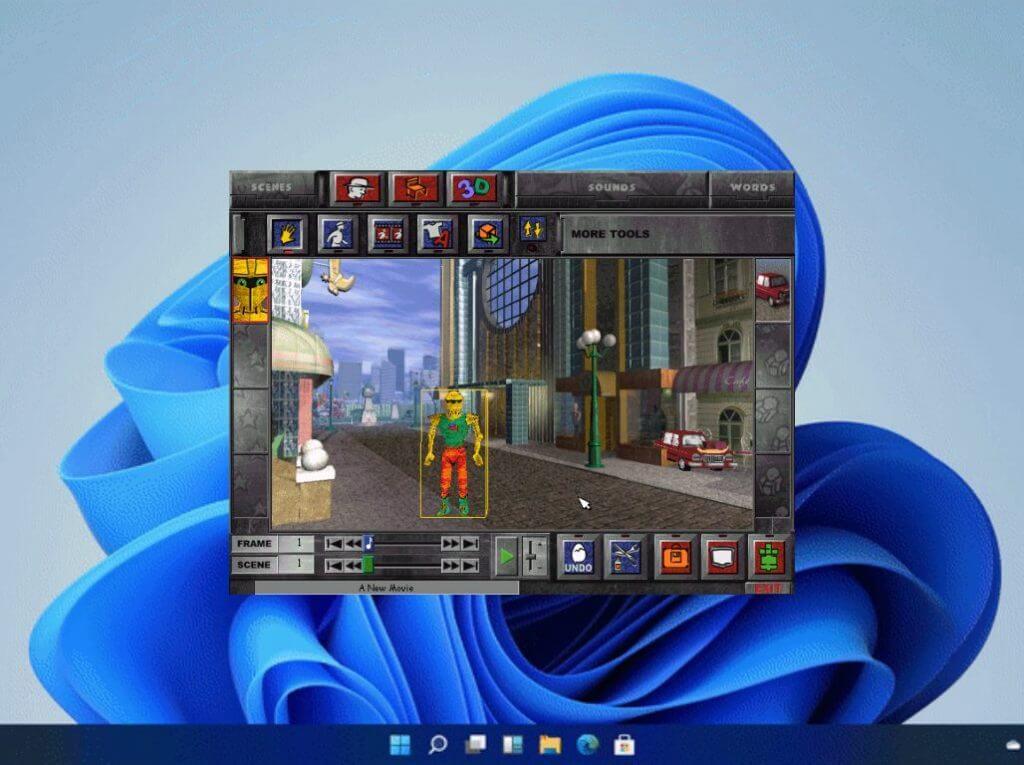Η εφαρμογή Windows 3D Movie Maker που κυκλοφόρησε από τη Microsoft το 1995 σχεδιάστηκε για να βοηθήσει τους χρήστες να εξοπλιστούν με τα βασικά της τρισδιάστατης κινούμενης εικόνας. Και τώρα, φαίνεται ότι η εφαρμογή θα επιστρέψει, καθώς η Microsoft την έχει δημιουργήσει ανοιχτού κώδικα όπως ζητήθηκε από Foone στο Twitter. (μέσω Neowin)
hey @Microsoft give me the source code to 3D Movie Maker. You released it in 1995 and I want to expand and extend it. my DMs are open, I'll help you open source it.
— foone (@Foone) 6 Απριλίου 2022
Ωστόσο, η Microsoft έχει δηλώσει ότι η εφαρμογή ενδέχεται να μην έχει καλή απόδοση σε σύγχρονο υλικό και λογισμικό. Ως εκ τούτου, οι προγραμματιστές θα πρέπει να βρουν μια λύση που θα τους επιτρέπει να τη χρησιμοποιούν στα Windows 10 ή Windows 11.
Σύμφωνα με την αναφορά του Neowin:
Το Windows 3D Movie Maker σάς επιτρέπει να τοποθετείτε 40 διαφορετικούς χαρακτήρες σε σκηνές που έχουν αποδοθεί εκ των προτέρων, να τους αναθέσετε διάφορες ενέργειες, να προσθέσετε αντικείμενα και ηχητικά εφέ και ακόμη και να ηχογραφήσετε προσαρμοσμένες φωνητικές εντολές χρησιμοποιώντας ένα μικρόφωνο. Το αποτέλεσμα θα είναι μια ταινία 3D του 1995 με 6 FPS.
Τουλάχιστον, με τη βοήθεια εφαρμογών τρίτων οι χρήστες θα πρέπει να μπορούν να διατηρήσουν την κληρονομιά της Microsoft και να μπορούν να κάνουν την εφαρμογή να εκτελείται στα Windows 11. Είναι ήδη διαθέσιμη για λήψη στο GitHub.
FAQ
Πώς να επιστρέψετε σε μια προηγούμενη έκδοση των Windows 10;
Ανοίξτε Έναρξη > Ρυθμίσεις > Ενημέρωση και ασφάλεια > Ανάκτηση > στην περιοχή Επιστροφή στην προηγούμενη έκδοση των Windows 10, κάντε κλικ στην Έναρξη. Το Windows Update ενδέχεται να επιχειρήσει ξανά την αναβάθμιση σε Windows 10 1803.
Πώς να επαναφέρετε τα διαγραμμένα αρχεία στα Windows 10;
Έτσι, για να τους επαναφέρετε αυτούς τους φακέλους στις τοποθεσίες που θέλετε στο σύστημά σας, μπορείτε να ακολουθήσετε τα παρακάτω βήματα: Πρώτα μεταβείτε στο «Αυτός ο υπολογιστής» στο σύστημά σας. Εκεί πρέπει να επιλέξετε «Τοπικός δίσκος C». Στη συνέχεια επιλέξτε Φάκελος «Χρήστες». Μετά το φάκελο «Όνομα χρήστη». Και μετά «Έγγραφα».
Πώς μπορώ να καθαρίσω τη μνήμη στον υπολογιστή μου;
Ο ταχύτερος και ευκολότερος τρόπος εκκαθάρισης της μνήμης που χρησιμοποιείται είναι να βεβαιωθείτε ότι δεν υπάρχουν διεργασίες συστήματος που καταναλώνουν όλους τους πόρους του συστήματος.Αυτό είναι ένα εύκολο πρόβλημα που αναπτύσσεται με την πάροδο του χρόνου, ειδικά αν έχετε τη συνήθεια να εγκαθιστάτε πολύ λογισμικό. Υπάρχει επίσης μια πολύ εύκολη λύση.
Πώς να καθαρίσετε τη μνήμη και να ενισχύσετε τη μνήμη RAM των Windows 7;
7 τρόποι για να καθαρίσετε τη μνήμη και να ενισχύσετε τη μνήμη RAM στα Windows. 1 1. RAM Hogs: Low Hanging Fruit. Ο ταχύτερος και ευκολότερος τρόπος εκκαθάρισης της μνήμης που χρησιμοποιείται είναι να βεβαιωθείτε ότι δεν υπάρχουν διεργασίες συστήματος… 2 2. Εκκαθάριση προγραμμάτων εκκίνησης. 3 3. Εκκαθάριση αρχείου σελίδας κατά τον τερματισμό λειτουργίας. 4 4. Ελέγξτε για ζητήματα προγράμματος οδήγησης συσκευής. 5 5. Μειώστε τα οπτικά εφέ των Windows. Περισσότερα στοιχεία
Πώς να ανακτήσετε δεδομένα από τη δημιουργία αντιγράφων ασφαλείας και την επαναφορά στα Windows 10;
Παρόλο που η δημιουργία αντιγράφων ασφαλείας και επαναφορά καταργήθηκε πλήρως από το λειτουργικό σύστημα Windows στα Windows 8.1 υπέρ του Ιστορικού αρχείων (περισσότερα σχετικά με το Ιστορικό αρχείων στο επόμενο κεφάλαιο αυτού του άρθρου), εξακολουθεί να είναι δυνατή η ανάκτηση δεδομένων σε υπολογιστές με Windows 10 από αντίγραφα ασφαλείας που δημιουργήθηκαν με Εργαλείο δημιουργίας αντιγράφων ασφαλείας και επαναφοράς. Ανοίξτε το μενού Έναρξη.
Πώς να ανακτήσετε τα χαμένα διαμερίσματα στα Windows 10;
Μερικές φορές μπορείτε να ανακτήσετε χαμένα διαμερίσματα στα Windows 10 για να επαναφέρετε τα αρχεία που λείπουν. Για καλύτερη προστασία δεδομένων, μπορείτε να κάνετε κανονικό αντίγραφο ασφαλείας συστήματος για Windows 10 με το AOMEI Backupper. Επιπλέον, επιτρέπεται να κάνετε επιλεκτική επαναφορά αρχείων στο AOMEI Backupper, ανακτώντας έτσι μόνο τα απαραίτητα αρχεία.
Πώς να ανακτήσετε τα διαγραμμένα αρχεία στα Windows 10;
Επιλέξτε Άνοιγμα από το μενού για να δείτε τα διαγραμμένα αρχεία. Επιλέξτε το πλαίσιο στα αριστερά του ονόματος αρχείου που θέλετε να επαναφέρετε. Κάντε δεξί κλικ σε ένα επιλεγμένο αρχείο και επιλέξτε «Επαναφορά» για να ανακτήσετε το αρχείο στην αρχική του θέση στα Windows 10.
Πώς να ανακτήσετε τα διαγραμμένα αρχεία από ένα αντίγραφο ασφαλείας του ιστορικού αρχείων;
Τα Windows 10 προσφέρουν ένα ενσωματωμένο εργαλείο δημιουργίας αντιγράφων ασφαλείας και ανάκτησης που ονομάζεται Ιστορικό αρχείων, το οποίο μπορεί να είναι καθοριστικό για να σας επιτρέψει να επαναφέρετε τα διαγραμμένα στοιχεία. Οι χρήστες των Windows θα πρέπει να αφιερώσουν χρόνο για να το ρυθμίσουν για να προστατεύσουν τα δεδομένα στον φορητό υπολογιστή ή τον υπολογιστή τους. Ακολουθούν τα βήματα για την ανάκτηση των διαγραμμένων αρχείων από ένα αντίγραφο ασφαλείας του ιστορικού αρχείων.
Πώς μπορώ να επιστρέψω σε μια προηγούμενη έκδοση των Windows;
Κάντε κλικ στην Ανάκτηση και στη συνέχεια κάντε κλικ στην επιλογή Έναρξη στην περιοχή Επιστροφή στα Windows 7 ή Windows 8/8.1 (ανάλογα με την προηγούμενη έκδοση που εκτελείτε) Εδώ μπορείτε να κάνετε πολλές επιλογές γιατί να επιστρέψετε στην προηγούμενη έκδοση των Windows μαζί με πρόσθετες λεπτομέρειες ή μπορείτε να επιλέξετε απλώς ένα και κάντε κλικ στο Επόμενο.
Πώς μπορώ να κάνω υποβάθμιση σε προηγούμενη έκδοση των Windows 10;
Ξεκινήστε ανοίγοντας τις Ρυθμίσεις – Κάντε κλικ στο Έναρξη > Ρυθμίσεις ή πληκτρολογήστε Ρυθμίσεις στη γραμμή αναζήτησης και κάντε κλικ ή πατήστε το πλήκτρο Windows + i Κάντε κλικ στην Ενημέρωση και ασφάλεια Κάντε κλικ στην επιλογή Επιστροφή στην προηγούμενη έκδοση των Windows 10, κάντε κλικ στην επιλογή Έναρξη.
Μπορώ να επιστρέψω σε μια προηγούμενη έκδοση των Windows 10;
Αυτό το αντίγραφο ασφαλείας θα σας επιτρέψει να επιστρέψετε στην προηγούμενη έκδοση των Windows για έως και 10 ημέρες μετά την αναβάθμιση σε Windows 10, αν θέλετε. Για να επιστρέψετε, θα χρειαστεί: Θα χρειαστεί να έχετε αρκετό ελεύθερο χώρο στη μονάδα δίσκου των Windows C:.
Πώς μπορώ να ανακτήσω την παλιά μου έκδοση των Windows 10;
Βεβαιωθείτε ότι έχετε έτοιμο τον κωδικό πρόσβασής σας για να συνδεθείτε στην παλιά σας έκδοση, εάν χρησιμοποιούσατε έναν. Κάντε κλικ στο Επόμενο Η διαδικασία μπορεί να διαρκέσει λίγο ανάλογα με τον όγκο δεδομένων, τις εφαρμογές και τις ρυθμίσεις. Κάντε κλικ στο Next Κάντε κλικ στην επιλογή Go Back για να ξεκινήσει η διαδικασία. Θα γίνει επανεκκίνηση των Windows 10 Αυτή θα είναι η οθόνη σας σε όλη τη διαδικασία ανάκτησης.
Πώς να ελευθερώσετε μνήμη στα Windows 10;
Επανεκκινήστε την Εξερεύνηση των Windows για εκκαθάριση μνήμης 1. Πατήστε τα πλήκτρα Ctrl + Alt + Del ταυτόχρονα και επιλέξτε Διαχείριση εργασιών από τις επιλογές που αναφέρονται. 2. Βρείτε τον Explorer και κάντε κλικ στο Restart. Κάνοντας αυτήν τη λειτουργία, τα Windows θα ελευθερώσουν ενδεχομένως κάποια μνήμη RAM. Μέθοδος 3. Εγκαταστήστε ένα λογισμικό/εργαλείο καθαρισμού RAM